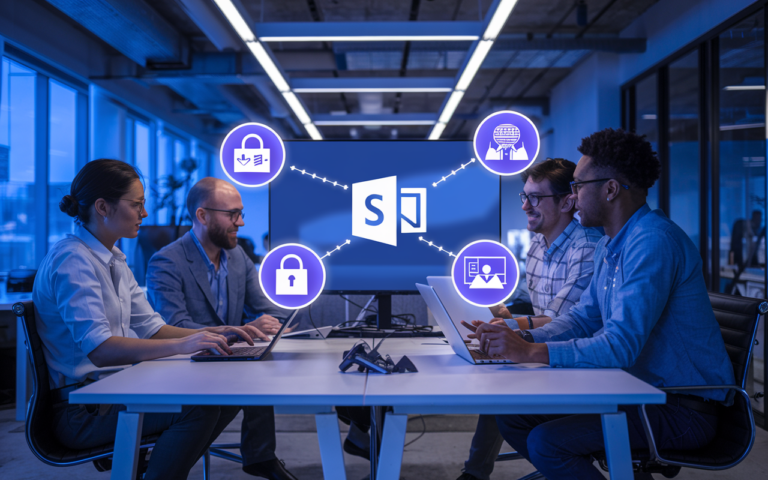Sharepoint Online : Les sites d’équipe
Tu en as assez de crouler sous les e-mails et tu rêves d’une plateforme collaborative efficace et intuitive ? Pas de panique, SharePoint Online pourrait bien être la solution miracle que tu recherches ! Dans cet article ultra pratique, je vais tout t’expliquer sur les fameux « sites d’équipe » de SharePoint Online. Prépare ton café, accroche-toi, on démarre ensemble.
🧐 Qu’est-ce qu’un site d’équipe SharePoint Online exactement ?
Alors concrètement, un site d’équipe SharePoint Online, c’est un environnement centralisé totalement digitalisé où ton équipe peut partager, collaborer, stocker et accéder facilement aux informations essentielles. Fini les échanges interminables par mail ou sur un drive perdu au milieu de nulle part.
Plus techniquement, ces sites sont accessibles via Office 365. Chaque membre de ton équipe disposant des bonnes permissions peut y accéder, lire les fichiers mis en commun, travailler à distance en temps réel, commenter ou modifier directement le contenu avec une gestion optimale des droits d’accès ! Bref, ça fait gagner du temps et ça évite les erreurs ou les pertes d’informations critiques.
🚀 Pourquoi adopter SharePoint Online pour la gestion de tes équipes ?
Tu hésites encore à franchir le cap SharePoint ? Voici les avantages concrets et techniques qui devraient te convaincre :
- Gestion documentaire centralisée : finis les documents éparpillés sur plusieurs plateformes. La gestion de versions est automatiquement prise en charge. En cas de bourde, tu peux facilement revenir en arrière.
- Sécurité à la pointe 🚨 : grâce aux droits d’accès poussés, chaque utilisateur voit uniquement ce qu’il est censé voir.
- Intégration poussée : La suite Microsoft Office 365 (Word, Excel, Teams, Planner…) est totalement compatible, permettant une expérience fluide et homogène.
- Travail collaboratif poussé 🔥 : modifications en temps réel, indicateurs de présence en ligne, coédition facile : tout est pensé pour faciliter tes échanges.
- Accessibilité mondiale 🌎 : disponible à tout moment et en tout lieu, tant que tu disposes d’une connexion internet.
Bon, ce n’est pas magique non plus, hein ! Mais clairement, là où SharePoint gagne, c’est sur l’intégration complète et native aux applications Microsoft, une qualité de service élevé et une prise en main intuitive et progressive.
🛠️ Comment créer facilement ton premier site d’équipe sur SharePoint ?
Promis, c’est pas compliqué. Voici une procédure claire et technique à suivre étape par étape :
- Connecte-toi à ton portail Office 365.
- Depuis ta page d’accueil, clique sur l’application « SharePoint ».
- Choisis « Créer un site ». Tu as deux choix possibles :
- Site d’équipe : Idéal pour collaborer activement sur des projets. Très collaboratif par essence.
- Site de communication : Plus destiné à la diffusion d’informations en interne (communication descendante).
- Configure ensuite quelques aspects techniques importants :
- Nom du site
- Langue par défaut
- Paramètres de confidentialité (public ou privé)
- Ajoute des membres pour déterminer leurs autorisations (proprio, contributeur, lecteur)
- Clique enfin sur « Terminer » et hop, ton site est prêt à accueillir tes équipes !
Petit conseil bonus très sérieux en passant : prends le temps au départ de bien réfléchir à la structure de ton arborescence documentaire, selon tes projets, tes équipes ou tes fonctions métier. Clairement, c’est plus facile dès le début que quand tu auras accumulé 8345 fichiers…
🎯 Les meilleures pratiques pour optimiser ton site d’équipe SharePoint Online
Maintenant, une fois ton site créé, quelques « best practices » techniques que je te recommande fortement :
- Propose une charte documentaire 📖 : défini dès le début des règles claires du jeu : comment nommer les documents, où les classer, à quel moment les archiver, etc.
- Paramétrage efficace des notifications 📲 : contrôler les alertes et notifications automatiques. Évite de noyer ton équipe sous des montagnes de notifications inutiles.
- Personnalisation des autorisations 🔑 : ne donne pas accès à tout le monde à toute l’information. Configure des groupes avec des niveaux d’autorisations clairs.
- Audite régulièrement ton site 📊 : analyse périodiquement la performance et l’utilisation de ton site grâce aux tableaux de bord SharePoint.
- Adopte la collaboration en direct 🙌 : incite tes utilisateurs à éditer leurs documents directement en ligne. Clairement, Excel et Word en ligne seront tes meilleurs amis !
💡 Astuces bonus pour tirer pleinement profit de ton site d’équipe !
Quelques petits trucs en plus bien pratiques pour devenir le roi ou la reine de SharePoint :
- Utilise des modèles prédéfinis pour accélérer la création de sites récurrents.
- Connecte ton espace SharePoint avec Microsoft Teams pour centraliser toutes tes interactions collaborateurs.
- Active les flux d’approbation automatique (via Power Automate) pour simplifier la validation de documents.
- Personnalise ta page d’accueil avec des widgets utiles, comme un calendrier commun, les derniers fichiers modifiés ou des raccourcis fréquents.
Ah, et une dernière chose : pour profiter pleinement de l’écosystème Office 365 chez toi et éviter la frustration d’avoir l’impression qu’il te manque une pièce essentielle du puzzle, vérifie que tu disposes bien du pack Office complet sur ton ordinateur. Si ce n’est pas le cas, tu peux l’obtenir directement sur Amazon ici : Pack Office Personnel.
🚦 Alors, on passe à l’action ?
Maintenant que tu maîtrises les grandes lignes techniques du site d’équipe SharePoint Online, il est temps de passer concrètement en mode collaboratif ! Prends le temps, sois méthodique et surtout, implique ta team dès le début.
Si tu veux aller encore plus loin et fouiller les entrailles techniques à fond, voici la documentation officielle et complète signée Microsoft !
Et toi, tu vois des aspects que j’ai oubliés ? Une astuce technique du tonnerre à partager ? Dis-moi tout en commentaire, et partage ton retour d’expérience pour qu’on progresse ensemble ! 👇🏼😉
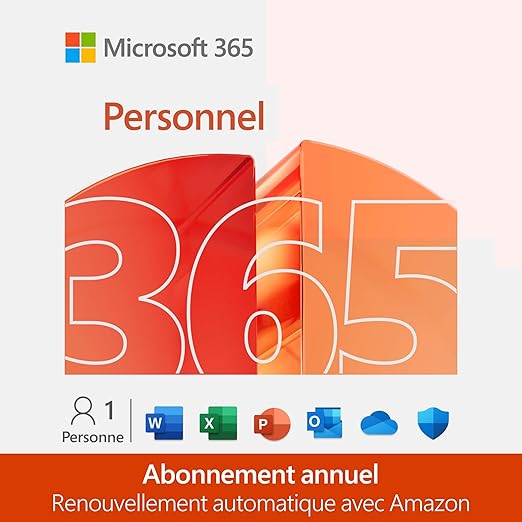
Microsoft 365 Personnel
12 mois avec renouvellement automatique